PhotoShop调出外景人像MM甜美糖水色调润色教程
摘要:先看效果图和原图吧。这里我所说的原图呢,是已经修过皮肤的照片,没有进行任何的色调调整,只处理了皮肤的,原始照片没有保存,实在不好意思。效果图...
先看效果图和原图吧。这里我所说的原图呢,是已经修过皮肤的照片,没有进行任何的色调调整,只处理了皮肤的,原始照片没有保存,实在不好意思。
效果图:

原图:

开始
这个教程主要使用的是“填充或调整图层”工具,这样可以随时对自己的效果进行调整和控制,永远不会破坏原图片。
这也是我们后期制作的一个基本原则了。
先给大家看我使用了哪些图层,相信大家都能看懂。
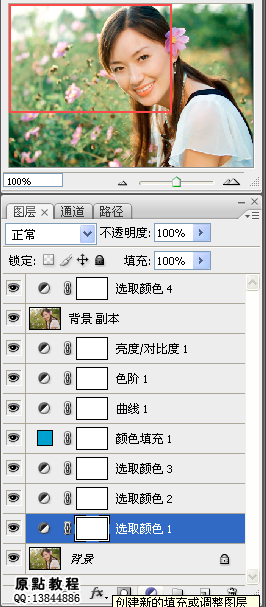
继续
首先我连续使用了三次“可选颜色”的调整图层哈,不好意思的是截图的时候一不小心鼠标偏上了一个,实际应该点击的是“可选颜色”哈。
然后把每个图层的调整数值放上来仅供参考。其实开始调的时候不必在乎数值,只要有个大概的思路就可以了,因为后面还要返回来调整,
一开始是看不到最后的结果的。重要的是我们可以随时调整哈。
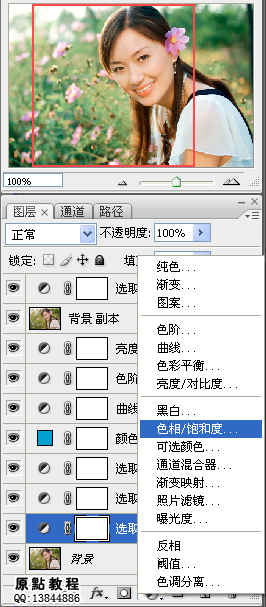
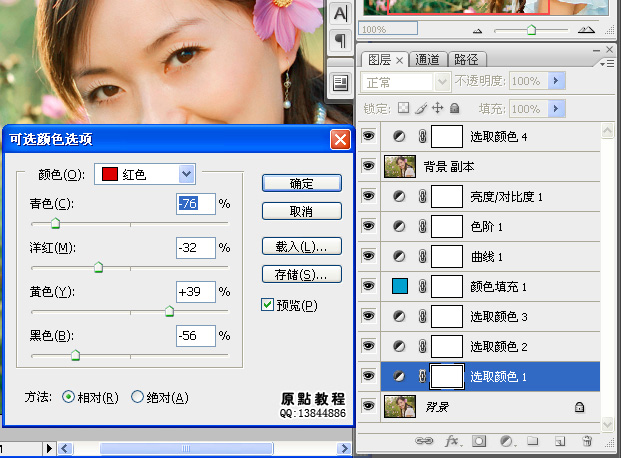
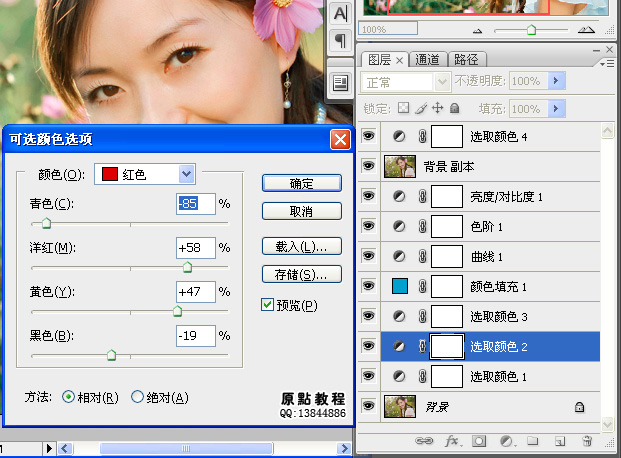
【PhotoShop调出外景人像MM甜美糖水色调润色教程】相关文章:
